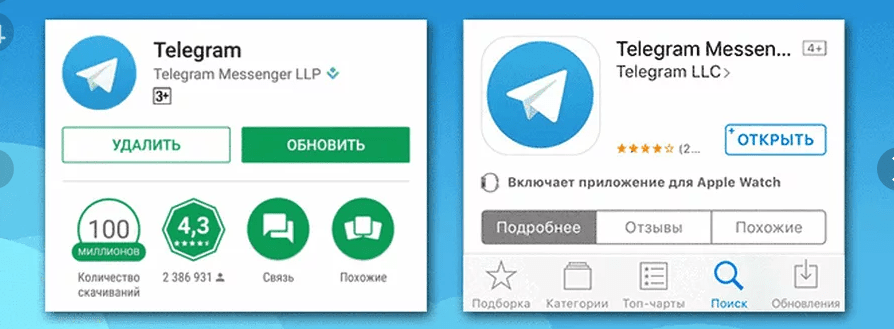Содержание
Обновить Телеграмм на телефоне, компьютере: инструкция
Как обновить Телеграмм правильно, что для этого нужно? Мы расскажем – читайте наш обзор, чтобы узнать о необходимости установки новой версии. Вы найдете подробные проверенные инструкции для разных операционных систем – останется только воплотить их в жизнь! Приступаем?
Обновление для смартфона
Итак, вы уже давно зарегистрировались в Telegram, пользуетесь им, но приложение начало давать сбои. Возможно, пришло время его обновить.
Все слышали о том, что обновить Telegram стоит. Но немногие знают – почему? Давайте начнем обзор с теоретической части. Вместе выделим основные причины необходимости загрузки новых версий:
- Ускорение работы мессенджера – процессы начнут идти быстрее;
- Усиление пользовательской безопасности – старые прошивки могут содержать уязвимости, которые устраняют в новых. Можно не переживать за сохранность данных;
- Решение багов и ошибок, которые были выявлены ранее;
- Доступность новых опций, фишек и функций – они внедряются разработчиками постоянно.

Понимаете важность своевременной загрузки прошивки? Переходим к практике – давайте искать и устанавливать версии для мобильных телефонов.
На Android
Сначала расскажем о том, как обновить Телеграмм на телефоне Андроид:
- Откройте магазин Гугл Плей Маркет;
- Нажмите на три полоски в верхнем левом углу;
- Перейдите к разделу «Мои приложения и игры»;
- Кликните на вкладку «Обновления»;
- Найдите в списке мессенджер и нажмите на иконку напротив – загрузка начнется автоматически.
Можно настроить автозагрузку новых версий:
- Откройте страничку мессенджера в Плэй Маркете и кликните на три точки;
- Найдите пункт «Автообновление» и поставьте на нем галочку;
На iPhone
Пора поговорить о том, как можно обновить Телеграмм на Айфоне!
- Зайдите в магазин App Store;
- Щелкните по аватару в верхнем правом углу;
- Пролистайте экран до раздела «Доступные…»;
- Найдите в списке мессенджер и щелкните на иконку «Обновить» напротив.

Если вы хотите настроить автоматическую загрузку новых версий Телеграмм:
- Откройте «Настройки»;
- Перейдите к разделу «iTunes Store и App Store»;
- Включите тумблер в строке «Обновление ПО».
Разобрались с мобильными версиями Телеграмма – переходим к десктопным! Многие предпочитают работать в мессенджере на ноутбуке или ПК. (О том, как скачать Телеграм на ноутбук или компьютер мы писали в отдельной статье).
Работаем на компьютере
На очереди другой интересный вопрос – обновление Телеграмма на компьютере. Если вы являетесь счастливым обладателем яблочной техники, воспользуйтесь магазином приложений – вы знакомы с ним по инструкции для Айфона.
Что же нужно делать, чтобы поставить последнюю версию?
- Откройте магазин программ App Store;
- На левой панели найдите иконку с соответствующим названием «Обновить»;
- Если в списке приложений есть мессенджер, кликайте по синей иконке «Обновление» – Телеграмм начнет загружаться автоматически;
- Возможно, система попросит осуществить выход из приложения – следуйте инструкциям на экране;
- Как только процесс будет завершен, вы увидите иконку «Открыть».
 Можно возвращаться к работе!
Можно возвращаться к работе!
Как только выйдет новая прошивка, Мак автоматически уведомит вас – получите уведомление в App Store.
Давайте поговорим о том, как обновить Телеграмм на ПК, работающем под управлением ОС Windows? Инструкция достаточно проста:
- Откройте мессенджер Телеграмм;
- Щелкните по трем полоскам слева;
- Перейдите к меню настроек;
- Выберите раздел «Продвинутые настройки»;
- Найдите указание на версию приложения – рядом появится кнопка «Проверка наличия обновлений»;
- Щелкните по иконке и ждите – при наличии новых прошивок, загрузка начнется автоматически.
Подробно рассказали, как обновить Телеграм до последней версии на телефоне или компьютере. Вы знаете о важности своевременной загрузки свеженькой прошивки – не пренебрегайте нашими советами, чтобы обезопасить личную информацию и сделать работу комфортной и приятной!
Как обновить Телеграм на андроид, смарте, компьютере и iOS айфоне
Home » Телеграмм » Как работать » Обновляем Телеграм с пк, андроид, iOS и настраиваем авто обновление
Как и любое другое популярное приложение, мессенджер Телеграм периодически обновляется. Постоянные обновления говорят нам, простым пользователям, о том, что разработчики занимаются совершенствованием и улучшением своего проекта. Сегодня мы расскажем вам именно о том, как и зачем необходимо обновлять Телеграм до последней версии.
Постоянные обновления говорят нам, простым пользователям, о том, что разработчики занимаются совершенствованием и улучшением своего проекта. Сегодня мы расскажем вам именно о том, как и зачем необходимо обновлять Телеграм до последней версии.
Новые версии Телеграм могут содержать важные обновления и интересные фишки, поэтому важно уметь обновлять все программы.
Содержание
- 0.1 Почему необходимо обновлять мессенджер Telegram?
- 0.2 Как обновить на ПК?
- 1 Как обновить на Android?
- 1.1 Как обновить на iPhone?
- 1.2 Возможные проблемы и их решение
- 1.3 Итог
- 1.3.1 Автор публикации
- 1.3.2
softmarker
Почему необходимо обновлять мессенджер Telegram?
Несмотря на то, что Телеграм на сегодняшний день является самым быстрым и безопасным способом обмениваться информацией, разработчики не останавливаются на достигнутом. Они все время работают над улучшением программы, совершенствуя ее безопасность и производительность, а также добавляя в нее новый функционал.
Они все время работают над улучшением программы, совершенствуя ее безопасность и производительность, а также добавляя в нее новый функционал.
Статус «самого быстрого и безопасного» мессенджера необходимо поддерживать постоянным улучшением качества работы. Ведь другие, аналогичные приложения, не стоят на месте. Поэтому, с каждым новым обновлением Телеграм становится еще более стабильным и надежным.
Обновления могут быть как значимыми, так и не очень. Большинство изменений мы вообще не замечаем, так как они касаются технической составляющей, которая недоступна рядовому пользователю. Но вот глобальные изменения (например, добавление новой функции или инструмента) мы видим сразу.
Также не стоит забывать, что Telegram периодически пытаются взломать хакеры, что позволяет разработчикам увидеть «дыры» в защите и залатать их в следующем обновлении. А иногда, даже ведется сотрудничество с так называемыми «белыми» хакерами в тех же целях – найти и устранить слабые места.
Как обновить на ПК?
Многие пользователи десктопной версии Телеграм задаются вопросом, как проверить требуются ли обновления, и если да, то как их установить.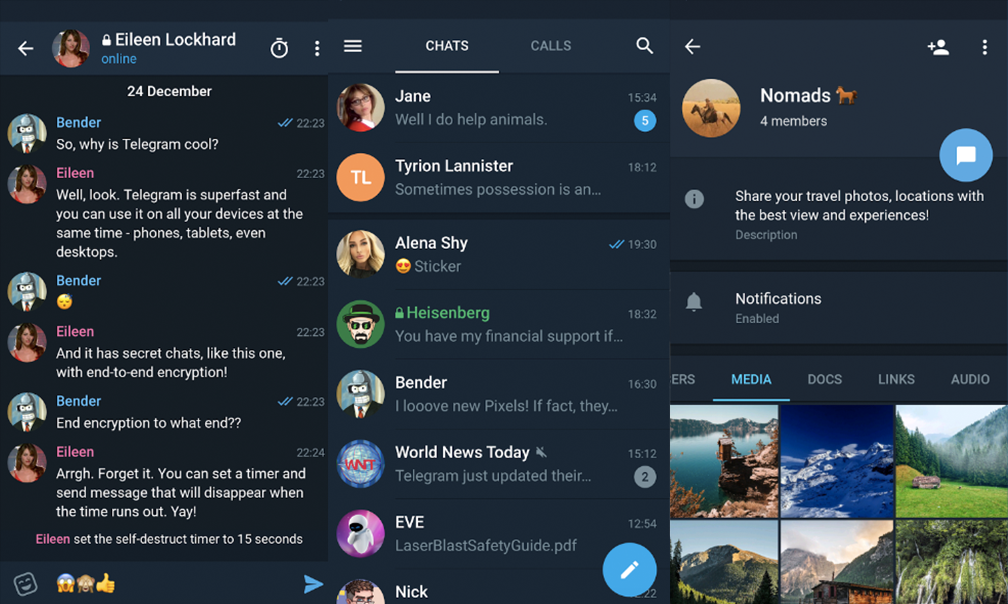
Ниже будет представлена пошаговая инструкция:
- Запустите мессенджер на своем компьютере.
- Нажмите на кнопку с тремя полосками в левом верхнем углу, чтобы открыть основное меню.
- Здесь вы можете увидеть текущую версию программы. Нажав на «Version 1.2…», вы попадете на главный сайт Telegram, где будет указана последняя версия.Если ваш номер меньше, чем на сайте, тогда вам необходимо обновление. В ином случае – все в порядке.
- Нажмите на «Settings».
- Прокрутите вниз и найдите пункт «Update automatically». Здесь также будет указан номер текущей версии софта.
Можно проверить версию мессенджера на возможность обновлений
- Нажмите кнопку «Check for updates» для проверки наличия обновлений.
Также мы советуем поставить галочку напротив пункта «Update automatically». В таком случае все обновления будут устанавливаться в автоматическом режиме и вам не придется об этом думать.
Как видите, ничего сложного в данной процедуре нет и что еще лучше – ее можно автоматизировать.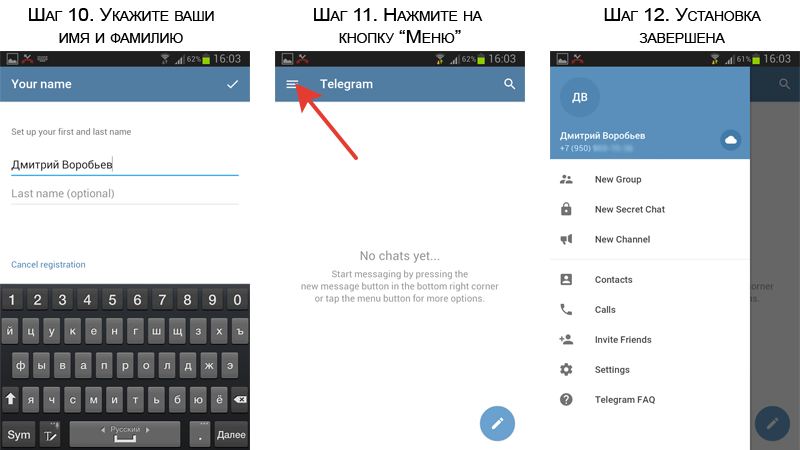
Теперь давайте поговорим о мобильной версии Telegram, а именно об операционной системе Android.
Для того чтобы проверить и обновить (если необходимо) мессенджер на своем телефоне, проделайте следующие шаги:
- Найдите и откройте приложение «Google Play».
- В нем найдите Telegram.Если есть кнопка «Обновить», тогда у вас не самая последняя версия. Если же данной кнопки нет, тогда обновления не требуются.
- Нажмите кнопку «Обновить».
- Дождитесь загрузки и установки.
По завершении процесса установки обновлений перезапустите программу и наслаждайтесь последней версией.
Так же, как и на десктопной версии Телеграм, на Android можно установить автоматическое обновление, дабы вам не пришлось постоянно беспокоиться по данному вопросу. Делается это следующим образом:
- В «Google Play» находим мессенджер Telegram.
- Жмем кнопку с тремя точками в правом верхнем углу.
- Ставим галочку напротив «Автообновление».

Готово!
Как обновить на iPhone?
Помимо пользователей Android, Телеграм также используют и владельцы Айфонов. На iOS процедура обновления мессенджера в целом не отличается, но имеет свои особенности.
Ниже приведена пошаговая инструкция:
- Зайдите в «App Store».
- Внизу экрана нажмите на «Обновления».
- Ищем Телеграм в списке.
Если напротив него есть кнопка «Обновить», тогда нажмите на нее и подождите, пока ваш смартфон скачает и установит все необходимые компоненты. Если же такой кнопки нет, тогда ваша версия является последней.
Теперь давайте поговорим о том, как сделать обновления на iPhone автоматическими:
- Зайдите в настройки устройства.
- Прокрутите экран вниз и найдите Telegram.
- Нажмите на него.
- Найдите строку «Обновление контента» и сдвиньте ползунок вправо (он загорится зеленым цветом).
Готово! Более вам не придется думать об обновлениях данного софта.
Возможные проблемы и их решение
При работе с мессенджером Telegram, а именно при его обновлении, у людей часто возникают проблемы. Ниже мы поговорим о некоторых основных ошибках, и о том, как их исправить.
- Если после установки обновлений они не вступили в силу или приложение работает не совсем правильно, тогда перезапустите его (полностью выключить, а затем включить). В большинстве ситуаций это помогает.
- Если же вышеописанные действия не помогли, тогда, скорее всего, проблема в старых системных файлах, которые не дают нормально работать новому ПО. В данной ситуации потребуется полное удаление программы с ПК/телефона, а затем ее установка.
- Также у людей, которые скачивали Telegram не с официального источника, часто возникают проблемы с обновлениями. Эти проблемы могут быть различного характера, но всех их можно избежать одним простым решением – устанавливайте Телеграм только с официального сайта (telegram.org) или маркета («Google Play» или «App Store»).

Итог
Мессенджер Telegram является одним из самых успешных и популярных на сегодняшний день. Поддерживать статус «самого быстрого и безопасного» способа общения можно лишь постоянно работая над улучшением приложения и обновляя его.
Сегодня мы с вами затронули тему: «Как обновить Телеграм». Теперь вы знаете, как и зачем необходимо это делать. Надеемся, статья была для вас полезной.
Оцените текст:
Автор публикации
Как обновить Telegram на Android, iPhone и компьютере?
- Дом
- Советы по созданию фильмов
- Как обновить Telegram на Android, iPhone и компьютере?
Джоселин | Подписаться |
Последнее обновление
Этот пост от MiniTool MovieMaker покажет вам, почему вам нужно обновить приложение Telegram и как обновить Telegram на Android, iPhone и компьютере.
С годами мессенджер Telegram становится все популярнее. Его расширенные функции объясняют, почему он так популярен.
Команда разработчиков стремится привносить в мессенджер новые уникальные функции с каждым новым релизом. Итак, вам нужно научиться обновлять приложение Telegram на телефоне и компьютере, чтобы воспользоваться новыми фишками Telegram.
Зачем обновлять приложение Telegram?
Вы можете спросить себя: зачем мне переходить на Telegram, если я доволен тем, что делает Telegram сейчас? Крайне важно следить за выпусками, поскольку каждый новый выпуск содержит усовершенствования:
Совместимость с операционной системой. Операционные системы устройств пользователей также обновлены. Иногда возникают проблемы с совместимостью приложения Telegram и функций операционной системы. Разработчики решают эту проблему через обновления Telegram.
Функциональность. Практически каждый месяц разработчики Telegram наращивают функционал Мессенджера дополнительными полезными функциями.
Безопасность. Telegram Messenger — известная цель для хакеров, пытающихся взломать его. Безопасность мессенджера является главным приоритетом для команды разработчиков, и они усердно работают, чтобы быть на шаг впереди злоумышленников. Поэтому они часто выпускают обновления для исправления любых потенциальных уязвимостей.
Безопасность мессенджера является главным приоритетом для команды разработчиков, и они усердно работают, чтобы быть на шаг впереди злоумышленников. Поэтому они часто выпускают обновления для исправления любых потенциальных уязвимостей.
Скорость и стабильность мессенджера. С каждым обновлением работа Telegram становится быстрее и стабильнее, а также могут быть исправлены другие ошибки производительности.
Связанный пост: Приложение Telegram не работает в Windows 11? Следуйте этому руководству
Как обновить Telegram на Android?
Автоматическое обновление обычно включено по умолчанию в самых последних версиях ОС Android. Иногда эта функция ограничена, например, приложение может обновляться только тогда, когда ваш телефон подключен к сети Wi-Fi. Это ограничение предназначено для уменьшения мобильного трафика и предотвращения ненужного использования МБ.
Вот как обновить Telegram на Android:
Шаг 1: Запустите приложение Paly Market на Android-устройстве.
Шаг 2: Нажмите на значок меню (три горизонтальные линии) или проведите пальцем слева направо.
Шаг 3: Перейдите к опции Мои приложения и игры .
Шаг 4: Найдите приложение Telegram и нажмите кнопку Обновить .
Мы также предлагаем другой способ обновления Telegram с помощью скриншотов. следующим образом:
Шаг 1: Зайдите в приложение Play Market.
Шаг 2: Введите слово Telegram в строке поиска Play Market.
Шаг 3: Найдите Telegram в списке открытых приложений.
Шаг 4: Нажмите активную кнопку Обновить напротив названия приложения.
Шаг 5: После одного щелчка процесс установки может начаться немедленно или потребовать разрешения на доступ к определенным функциям.
Шаг 6: Когда процесс загрузки завершится, обновление будет установлено автоматически.
Шаг 7: В этом случае активная кнопка Открыть будет означать завершение процесса.
Следующий метод использует немного другой алгоритм:
Шаг 1: Запустите приложение Play Market.
Шаг 2: Нажмите на значок меню (три горизонтальные линии) или проведите пальцем слева направо.
Шаг 3: Перейдите к опции Мои приложения и игры .
Шаг 4. Найдите приложение Telegram и нажмите кнопку «Обновить».
Сообщение по теме: Как обновить все приложения на устройствах Android
Как обновить Telegram на iPhone?
Необходимо обновить Telegram из магазина приложений, если вы используете iPhone.
Вот как обновить Telegram на iPhone:
Шаг 1: Запустите App Store на главном экране. Он выглядит как белая буква «А» на синем квадратном значке.
Шаг 2. Коснитесь вкладки «Обновления» в нижней части экрана. Он имеет значок со стрелкой вниз. При нажатии на него появится список установленных приложений, для которых доступны обновления.
Шаг 3: Прокрутите вниз и найдите Telegram в списке приложений.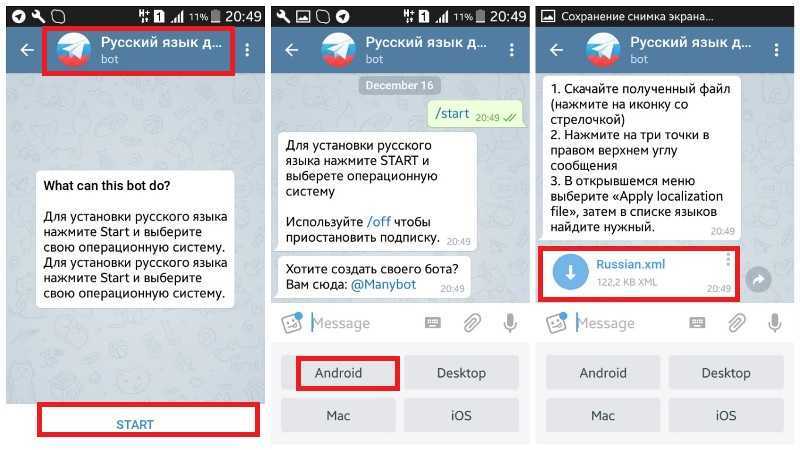 Затем нажмите на кнопку Обновить . Запустится процесс обновления, и уже через несколько минут вы сможете пользоваться обновленной версией Telegram.
Затем нажмите на кнопку Обновить . Запустится процесс обновления, и уже через несколько минут вы сможете пользоваться обновленной версией Telegram.
Как обновить Telegram на компьютере?
Интерфейс десктопной версии Telegram одинаков во всех операционных системах. Вот несколько способов узнать, как обновить Telegram на компьютере.
Обновите исполняемый файл
Если вы получите файл с официального сайта Telegram и установите его в Windows, macOS или Linux, выполните следующие действия:
- Щелкните значок меню (три горизонтальные линии), чтобы открыть боковое меню.
- Нажмите Настройки и выберите Дополнительные
- Прокрутите вниз, чтобы найти версию и обновления .
- Нажмите Проверить наличие обновлений
Обновление через AppStore
Если вы используете macOS и загрузили Telegram из AppStore, вы можете обновить его следующим образом:
- Откройте AppStore и нажмите кнопку Обновление
- Найдите приложение Telegram в списке открытых приложений и нажмите кнопку Обновить напротив названия.

- После завершения процесса обновления перезапустите Telegram и используйте последнюю версию.
Обновление с помощью диспетчера пакетов
Многие пользователи Linux загружают Telegram через менеджеры пакетов Snap и Flatpak. Поэтому Telegram также необходимо использовать пакетный мессенджер для обновлений. Возьмите один из следующих:
- Если вы загрузили Telegram через Snap-менеджер, вы можете ввести команду в терминале для его обновления: sudo snap update telegram-desktop .
- Если вы загрузили Telegram через менеджер Flatpak, вы можете ввести команду в терминале, чтобы обновить его: sudo flatpak update org.telegram.desktop .
Заключение
Вот и все, почему вам стоит обновить Telegram и как обновить Telegram на Android, iPhone и компьютере.
- Твиттер
- Линкедин
- Реддит
Об авторе
Комментарии пользователей:
Как обновить Telegram?
Поиск
Telegram был одним из самых популярных приложений для обмена сообщениями в последнее время. С более чем 500 миллионами активных пользователей вы не можете сомневаться в популярности приложения среди людей. Telegram всегда стремится улучшить приложение с помощью обновлений, чтобы пользовательский опыт был как можно лучше. Если вы также хотите улучшить текущую версию приложения, обязательно обновите Telegram.
Огромная причина популярности Telegram — расширенные функциональные возможности приложения. Приложение предоставляет несколько действительно интересных функций, которые вы можете не найти в других приложениях для обмена сообщениями, и с каждым обновлением Telegram стремится улучшать приложение с лучшими функциями.
Вы можете подумать об обновлении Telegram, услышав обо всех новых интересных функциях, которые есть в более новых версиях. Вам больше не нужно ждать, так как мы составили эту статью, чтобы научить вас, как именно обновлять Telegram. Просто прокрутите вниз и следуйте инструкциям, и все будет хорошо.
Как обновить Telegram?
Как обновить Telegram на рабочем столе?
1. Откройте Telegram на своем компьютере и коснитесь
Три горизонтальные линии .
2. Нажмите на
‘Настройки ’
3. Нажмите на
‘Дополнительно ’ вариант.
4. Прокрутите вниз до
Версия и обновления и нажмите « Проверить наличие обновлений »
5. Новое обновление будет установлено автоматически.
Как обновить Telegram на iPhone?
1. Откройте App Store и коснитесь
вкладки «Обновления» .
2. Прокрутите вниз до Telegram и нажмите «
Обновить ».
Как обновить Telegram на Android?
1. Откройте Play Маркет.
2. Щелкните
«Управление приложениями и устройством».
3. Нажмите на
«Доступны обновления».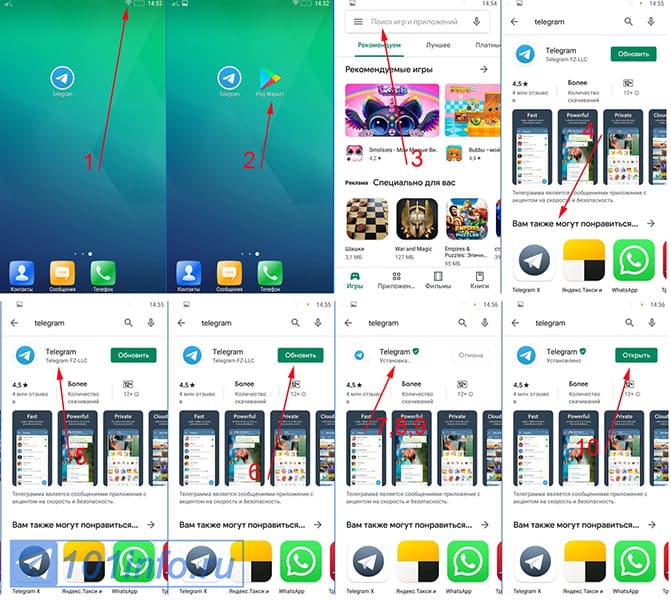
4. Найдите Telegram и нажмите «
Обновить ».‘.
Вы также можете обновить Telegram, используя вкладку поиска в Playstore. Для этого выполните следующие действия:
1. Перейдите в
Play Store .
2. Нажмите на строку поиска и введите Telegram.
3. Перейдите на
Telegram и нажмите « Обновить ».
Включить автоматическое обновление для Telegram
Вы также можете включить опцию автоматического обновления для Telegram. После этого вам не нужно каждый раз вручную обновлять Telegram. Для этого просто зайдите в магазин игр и найдите Telegram. После того, как вы откроете приложение, щелкните значок тройной точки в правом верхнем углу и установите флажок, чтобы отметить «Включить автоматическое обновление» опция. Таким образом, будет включено автообновление для Telegram и вам не нужно будет заново просматривать обновления.
Часто задаваемые вопросы
Зачем мне обновлять Telegram?
Есть много преимуществ обновления Telegram, если доступно новое обновление. Во-первых, вы получите несколько новых полезных функций, которых не было в старых версиях. Вы также повысите безопасность в приложении, поскольку Telegram всегда работает над тем, чтобы обеспечить защиту своих пользователей. Приложение также станет быстрее после обновления, а также станет более стабильным. Так что вам обязательно стоит обновить Telegram, если вы еще этого не сделали!
Почему мой Telegram не обновляется?
У вас могут возникнуть проблемы с обновлением Telegram по разным причинам. Вам необходимо убедиться, что на вашем телефоне/компьютере установлены последние обновления. Вы также должны убедиться, что у вас есть хорошая сотовая связь, если вы ее используете, или хороший WiFi, чтобы не было проблем с загрузкой обновления.
Почему я не могу обновить Telegram?
Возможно, вам не удастся обновить Telegram, так как в приложении могут отсутствовать последние обновления.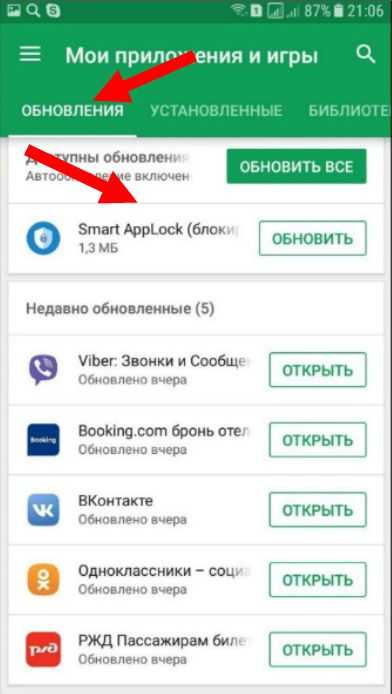


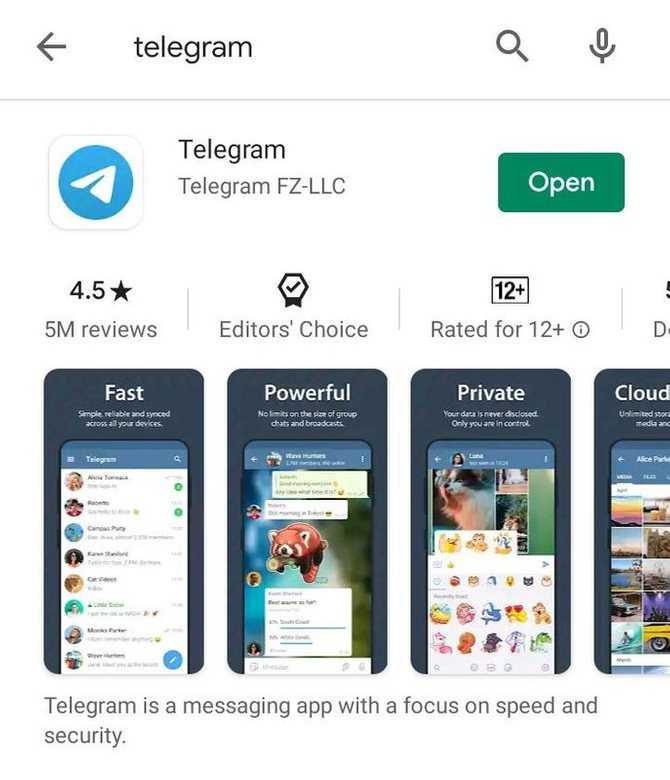
 Можно возвращаться к работе!
Можно возвращаться к работе!